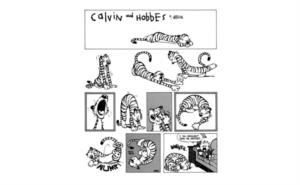第一步:找对线
你知道吗,苹果手机和电脑之间的连接,就像是你和你的宠物狗之间的牵绳。首先,你得找到那根“绳子”——也就是数据线。这根线通常是白色的,一头是USB接口,另一头是Lightning接口。USB接口插到电脑上,Lightning接口插到手机上。别急着插,先看看你的数据线是不是在充电头旁边躺着呢?找到了?那就赶紧把它们“牵”在一起吧!

第二步:解锁手机
现在你已经把手机和电脑“牵”在一起了,但别以为这就完事了。你的手机就像是一个害羞的小姑娘,需要你先解锁才能和你互动。拿起你的手机,输入密码或者用Face ID解锁它。解锁后,手机屏幕上可能会弹出一个提示框,问你是否信任这台电脑。这时候,你要像对待一个新朋友一样,点击“信任”按钮。这样,你的手机就会放心地和电脑交流了。
第三步:打开电脑上的软件
好了,现在你的手机已经信任了电脑,接下来就是让它们好好聊聊了。这时候你需要打开电脑上的某个软件——通常是iTunes或者Finder(如果你用的是macOS Catalina或更高版本)。这些软件就像是翻译官一样,帮助你的手机和电脑理解彼此的语言。打开软件后,你会发现它们已经识别到了你的手机。这时候你可以选择备份、同步音乐、照片或者其他文件了。就像是在给你的宠物狗喂零食一样简单!
第四步:享受连接的乐趣
现在你已经成功地把苹果手机连接到电脑上了!你可以开始享受这种连接带来的便利了。比如你可以把手机里的照片传到电脑上保存起来,或者把电脑里的音乐同步到手机里随时听。这种感觉就像是你在家里找到了一个新玩具一样开心!不过别忘了,每次玩完之后记得把数据线拔下来哦——毕竟谁也不想让自己的宠物狗一直拴着吧?
上一篇: 苹果笔记本电脑有哪些型号
下一篇: 苹果手机连电脑用什么软件好